إصلاح فيديوهات كاميرا الفيديو
إصلاح مقاطع الفيديو التالفة من كاميرات Canon وNikon وSony وFujifilm وPanasonic وInsta360 وLeica والمزيد.
فيديوهات متقطعة
مقاطع فيديو ضبابية
مقاطع الفيديو التالفة
مقاطع فيديو متقطعة
فيديوهات الشاشة السوداء
فيديوهات أخطاء الخلل
أخطاء التشغيل
لا يمكن اللعب
الصوت خارج المزامنة
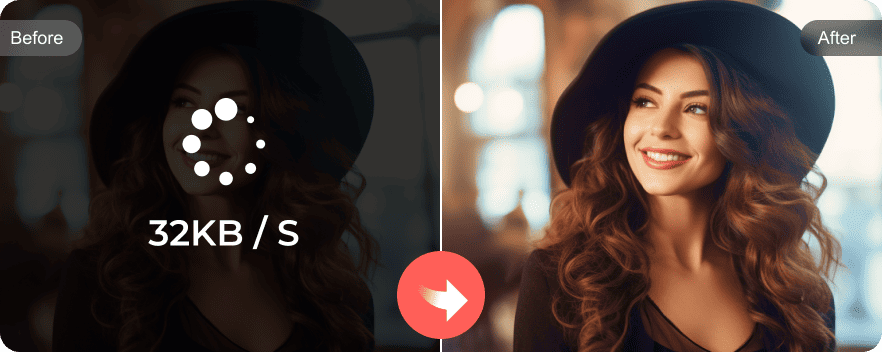
إصلاح التشغيل المتقطع
أصلح مقاطع الفيديو المتقطعة أو المتقطعة أو المتقطعة أو المتقطعة أو المتقطعة دون فقدان التفاصيل. يُمكّنك برنامج AnyRec Video Repair من اكتشاف أي إطار عالق وإصلاحه تلقائيًا باستخدام أحدث خوارزميات الذكاء الاصطناعي.
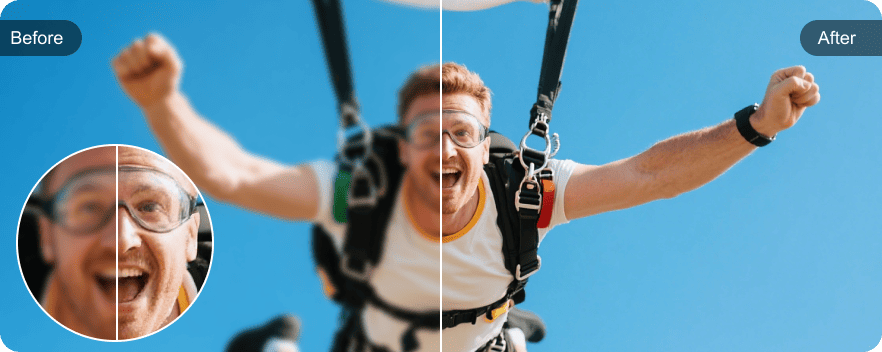
جعل الفيديو أكثر وضوحًا
هناك عدة أسباب، منها الضغط المفرط وفقدان البيانات، تؤدي غالبًا إلى تشويش الفيديو، وتشويهه، وتشويهه، وانخفاض دقته. لجعل الفيديو الضبابي واضحًا، يمكنك تحميل فيديو تجريبي مع الفيديو الضبابي إلى برنامج AnyRec Video Repair. انقر على زر "إصلاح" لإزالة تشويش الفيديو بسرعة.
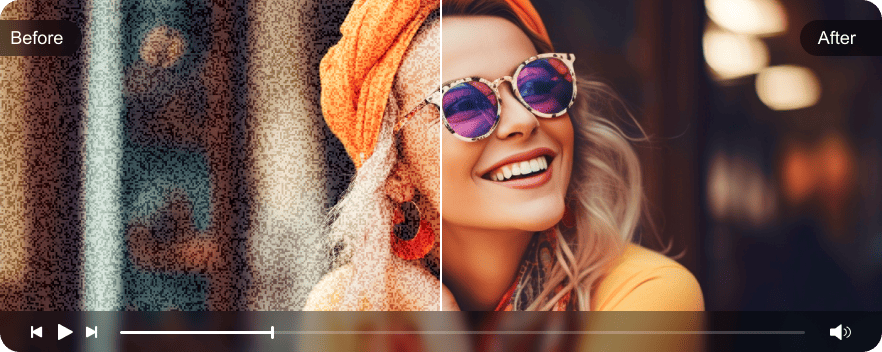
إصلاح ملفات الفيديو التالفة
يمكن أن تحدث تلف مقاطع الفيديو بسبب الفيروسات أو البرامج الضارة أو أخطاء القرص الصلب أو انقطاع الإنترنت أثناء التنزيل أو إيقاف تشغيل النظام بشكل غير صحيح وما إلى ذلك. بدلاً من التخمين، يمكنك إصلاح ملف فيديو MP4 تالف باستخدام AnyRec Video Repair.
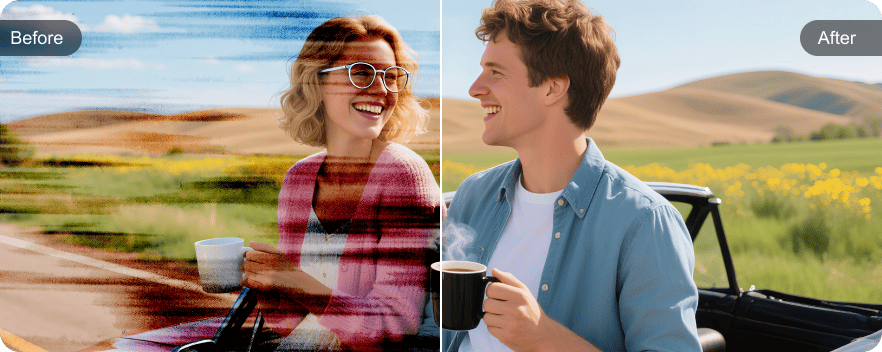
إزالة الوميض من الفيديو الخاص بك
يؤدي ضعف معدلات الإطارات، وسرعة الغالق غير الصحيحة، والعرض غير السليم إلى وميض في الفيديوهات. لا داعي لإجراء عمليات معقدة. يمكنك إيقاف وميض الضوء وتقليل ومضات الشاشة بنقرات قليلة هنا. يُعد برنامج AnyRec Video Repair أفضل برنامج لإزالة وميض الفيديو.

إصلاح الشاشة السوداء أثناء مشاهدة الفيديوهات
شاشة الفيديو سوداء أثناء تشغيل الصوت. السبب هو تلف في رأس ملف الفيديو أو بياناته الوصفية، أو عدم توافق برنامج الترميز، أو عدم اكتمال التنزيل أو النقل، مما يتسبب في ظهور شاشة الفيديو السوداء. لا تقلق. حمّل الفيديو التالف ودع برنامج AnyRec Video Repair يُصلح المشكلة.
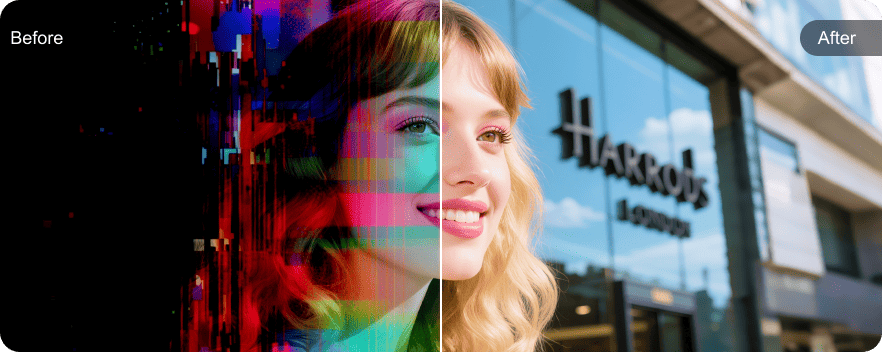
إصلاح مقاطع فيديو الخلل
تحتوي مقاطع الفيديو التي تحتوي على أخطاء برمجية على إطارات مشوهة، وتشوهات، وتشغيل متقطع. هذا ليس خطأ مشغل الفيديو. قد يؤدي تلف الملفات أثناء التسجيل/التحرير/الحفظ، وتعارضات تسريع الأجهزة، وعدم اكتمال العرض، وأخطاء الضغط إلى حدوث هذه المشكلة. خلال هذه الفترة، يمكنك إعادة بناء الإطارات التالفة باستخدام برنامج AnyRec Video Repair.
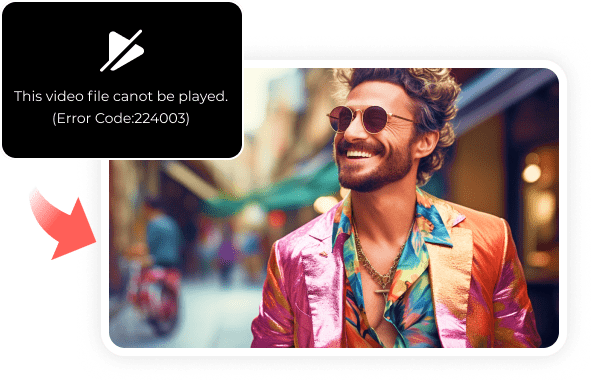
إصلاح أخطاء تشغيل الفيديو
قد تظهر رسالة خطأ تشغيل الفيديو "لا يمكن تشغيل ملف الفيديو هذا" لأسباب عديدة. لا تقلق. يمكنك إصلاح رموز خطأ التشغيل 224003، 102630، 232011، 626، 699، 620، 9324، وغيرها باستخدام برنامج AnyRec Video Repair في ثوانٍ.
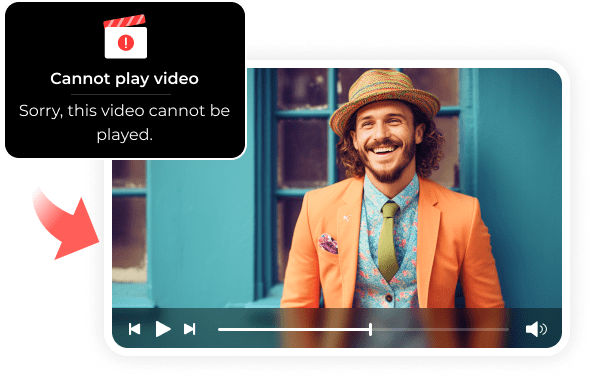
إصلاح عدم تشغيل الفيديو
يُمكن لبرنامج AnyRec Video Repair حل مشكلة تشغيل الفيديو "لا يُمكن تشغيل ملف الفيديو هذا" على كروم، سفاري، فايرفوكس، يوتيوب، نتفليكس، أمازون برايم، والعديد من المنصات الأخرى. كما يُمكنك هنا إصلاح فيديو لا يُمكن تشغيله أو تحميله على جهاز الكمبيوتر أو الهاتف.
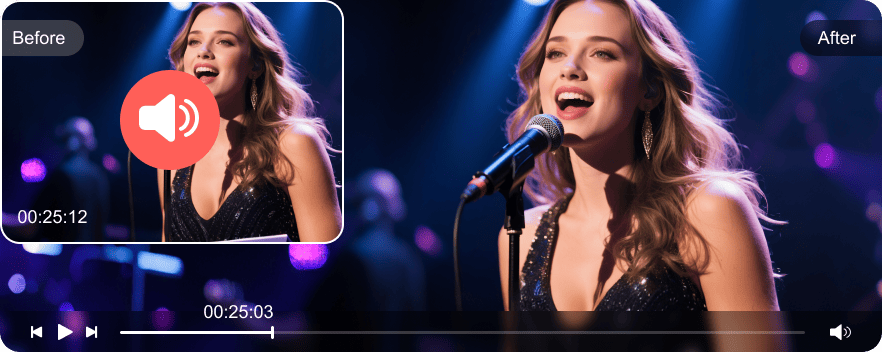
إصلاح مشكلة عدم مزامنة الصوت
هذا خطأ في مزامنة الشفاه عند عدم محاذاة مكونات الفيديو والصوت. قد تواجه تأخرًا أو انحرافًا في الصوت أثناء تشغيل الفيديو. لحل هذه المشكلة، يمكنك إعادة فتح الفيديو أو استخدام برنامج AnyRec Video Repair لإصلاح مشاكل تأخر الصوت.

إصلاح فيديوهات كاميرا الفيديو
إصلاح مقاطع الفيديو التالفة من كاميرات Canon وNikon وSony وFujifilm وPanasonic وInsta360 وLeica والمزيد.

فيديوهات إصلاح كاميرا لوحة القيادة
إصلاح مقاطع الفيديو المكسورة من Gorgeri، وRexingUSA، وGBSELL، وShybaby، وFITCAMX، وapeman، وvantrue، والمزيد من كاميرات لوحة القيادة.

فيديوهات إصلاح الطائرات بدون طيار
تتوفر العديد من ماركات الطائرات المسيرة، بما في ذلك DJI، وHoly Stone، وVISNEE، وLozenge، وRuko، وPotensic، وغيرها. يمكنك إصلاح جميع فيديوهات الطائرات المسيرة.

إصلاح فيديوهات كاميرات المراقبة
يمكنك إصلاح مقاطع الفيديو التالفة الملتقطة من Hikvision، وANNKE، وWYZE، وTP-Link، وChamberlain، وVision Well، وSurveillance، والمزيد.

مقاطع فيديو إصلاح من أجهزة أخرى
يمكنك إصلاح مقاطع الفيديو عبر أجهزة مختلفة، بما في ذلك جميع ماركات هواتف Android، وiPhone، وأجهزة الكمبيوتر المكتبية/المحمولة، ومحركات أقراص USB المحمولة، وبطاقات الذاكرة، وخوادم NAS، وما إلى ذلك.
قد يتلف فيديو جهازك أثناء التقاطه أو نقله أو تنزيله أو تحريره. من المزعج عدم إمكانية تشغيل هذه الفيديوهات، خاصةً تلك الذكريات الثمينة واللحظات المهمة. لحسن الحظ، يُمكن لبرنامج AnyRec Video Repair استعادة فيديوهات عالية الدقة من مختلف الأجهزة، بما في ذلك الكاميرات، وكاميرات السيارات، والهواتف، وأجهزة الكمبيوتر، والطائرات المسيرة، وغيرها. ما عليك سوى تحميل الفيديو التالف وعينة منه لبدء عملية الإصلاح.
معاينة قبل الحفظ
تأكد من الوضوح والدقة واللون والمزيد من التفاصيل قبل الحفظ.
الحفاظ على الجودة العالية
الحفاظ على الجودة الأصلية وسلامتها بعد إصلاح مقاطع الفيديو.
دعم HD/4K/8K/12K/16K
إصلاح مقاطع الفيديو بجميع الدقة، ومعدل الإطارات في الثانية، ومعدلات البت.
معدل نجاح مرتفع
قم بزيادة فرص نجاح إصلاح الفيديو التالف بشدة.
إصلاح سريع
إصلاح مقطع فيديو كبير بسرعة أكبر من أدوات إصلاح الفيديو عبر الإنترنت.
هل لديك ملف فيديو معطل؟ لا تقلق. يمكنك إصلاح هذا الفيديو التالف بثلاث خطوات سهلة. ما عليك سوى تحميل هذا الفيديو التالف وتنزيل فيديو تجريبي. يستطيع برنامج AnyRec Video Repair إعادة بناء الجزء التالف من الفيديو بنفس الإعدادات.
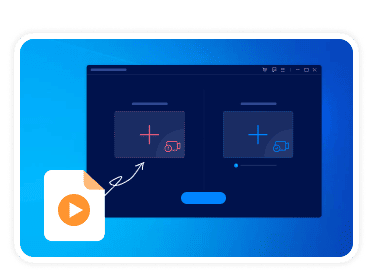
1. إضافة الفيديو
انقر على أزرار "+" لإضافة مقطع فيديو تالف ومقطع فيديو نموذجي.
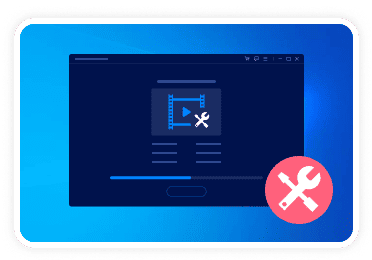
2. إصلاح الفيديو
انقر فوق الزر "إصلاح" لمسح وإصلاح الفيديو الخاص بك.
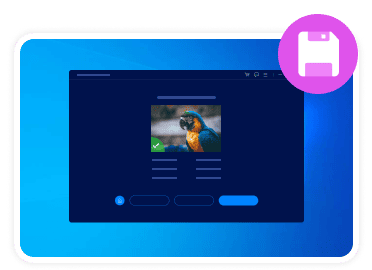
3. حفظ الفيديو
معاينة الفيديو المُصلَح. وأخيرًا، انقر على زر "حفظ" لتصديره.
AnyRec Video Repair - إصلاح مقاطع الفيديو المكسورة، واسترجع كل لحظة.
توماس وودز
![]()
![]() أكثر ما يُعجبني في برنامج إصلاح الفيديو هذا هو سهولة استخدامه. إنه سهل الاستخدام للغاية. عملية إصلاح الفيديو بسيطة للغاية. يُصلح البرنامج جميع مقاطع الفيديو التالفة بنجاح، مُوفرًا لي الوقت والجهد.
أكثر ما يُعجبني في برنامج إصلاح الفيديو هذا هو سهولة استخدامه. إنه سهل الاستخدام للغاية. عملية إصلاح الفيديو بسيطة للغاية. يُصلح البرنامج جميع مقاطع الفيديو التالفة بنجاح، مُوفرًا لي الوقت والجهد.
إليسا ريفيرا
![]()
![]() فهو لا يقوم بإصلاح الفيديو المكسور بسرعة فحسب، بل يحافظ أيضًا على الجودة الأصلية. لقد أصبح AnyRec Video Repair جزءًا لا يتجزأ من مجموعة أدواتي الاحترافية. حتى أتمكن من تقديم عروض فيديو عالية المستوى دون قلق.
فهو لا يقوم بإصلاح الفيديو المكسور بسرعة فحسب، بل يحافظ أيضًا على الجودة الأصلية. لقد أصبح AnyRec Video Repair جزءًا لا يتجزأ من مجموعة أدواتي الاحترافية. حتى أتمكن من تقديم عروض فيديو عالية المستوى دون قلق.
بيني هولجيت
![]()
![]() لا أستطيع التعبير عن مدى إعجابي ببرنامج إصلاح الفيديوهات هذا. لقد أنقذني عندما ظننتُ أنني فقدت فيديوهات عائلية لا تُنسى بسبب تلفها. كانت عملية الاستعادة سهلة للغاية، والفيديو المُصلَح يبدو كأنه جديد! إنه حلٌّ ممتازٌ يُحقق نتائج ممتازة.
لا أستطيع التعبير عن مدى إعجابي ببرنامج إصلاح الفيديوهات هذا. لقد أنقذني عندما ظننتُ أنني فقدت فيديوهات عائلية لا تُنسى بسبب تلفها. كانت عملية الاستعادة سهلة للغاية، والفيديو المُصلَح يبدو كأنه جديد! إنه حلٌّ ممتازٌ يُحقق نتائج ممتازة.
باربرا كاستانيدا
![]()
![]() هذا البرنامج يُحسّن جودة مقاطع الفيديو! ظننتُ أنني فقدت مقاطع الفيديو بسبب تلفها. لكنه يُصلحها جميعًا دون أي فقدان يُذكر للجودة!
هذا البرنامج يُحسّن جودة مقاطع الفيديو! ظننتُ أنني فقدت مقاطع الفيديو بسبب تلفها. لكنه يُصلحها جميعًا دون أي فقدان يُذكر للجودة!
هل يمكنني إصلاح مقاطع الفيديو التي لا يتم تشغيلها على الإطلاق؟
نعم. يمكنك استخدام برنامج AnyRec Video Repair لإصلاح مقاطع الفيديو التي لا يمكن تشغيلها نهائيًا. ما عليك سوى تحميل الفيديو الذي لا يمكن تشغيله أو قراءته، ثم إضافة فيديو مرجعي (فيديو يعمل بإعدادات مشابهة من الجهاز نفسه). انقر على زر "إصلاح" وانتظر حتى تكتمل العملية.
هل يمكنه إصلاح مقاطع الفيديو التالفة أثناء النقل أو التنزيل؟
نعم. يمكنك إعادة تنزيل هذا الفيديو لإصلاح تلفه الناتج عن عدم اكتمال النقل. أو يمكنك إعادة ترميز بيانات الفيديو المفقودة وإعادة بنائها باستخدام برنامج AnyRec Video Repair.
هل يعمل على الفيديوهات التالفة بسبب تعطل النظام أو انقطاع التيار الكهربائي؟
نعم. إذا كان لديك فيديو سليم مُسجَّل من نفس الجهاز، يمكنك استعادة الفيديو التالف إلى حالة قابلة للتشغيل بنجاح.
هل سيقوم هذا البرنامج بإصلاح مقاطع الفيديو DJI الخاصة بي؟
نعم. يمكنه إصلاح ملفات الفيديو التالفة واستعادة البيانات المفقودة من بطاقة SD الخاصة بالطائرة بدون طيار.
كم من الوقت تستغرق عملية إصلاح الفيديو عادةً؟
تعتمد المدة الإجمالية على حجم ملف الفيديو ودرجة الضرر. عادةً ما يستغرق إصلاح فيديو تالف أو معطوب أقل من 1 جيجابايت عدة دقائق.


تحميل آمن
تحميل آمن